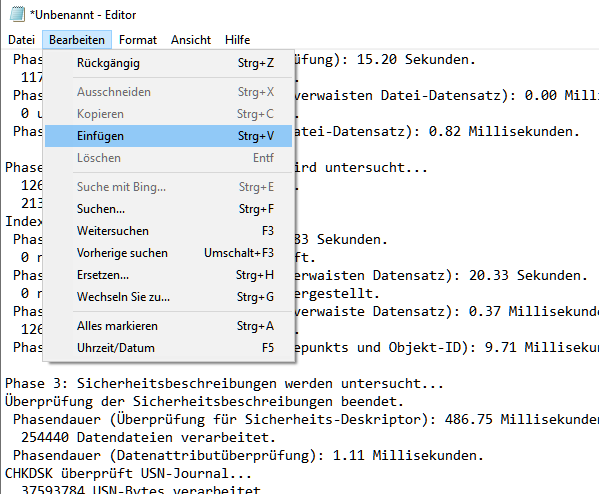Community durchsuchen
Zeige Ergebnisse für die Stichwörter "'win 10'".
1 Ergebnis gefunden
-
Diese Kurzanleitung ist für fortgeschrittene Nutzer gedacht! Solltet ihr euch nicht zu 100% sicher sein, überlasst die Überprüfung eures Rechners einem Fachmann! Solltet ihr Bluescreens/Rechnerabstürze beim spielen von RF4 haben, versucht bitte sicherheitshalber zuerst die Reparaturfunktion der Standalone-Version: https://rf4game.de/forum/index.php?/topic/3075-reparaturfunktion-standalone-version/ bzw. die Reparaturfunktion im Steam-Client: Klickt dazu in eurer Spielebibliothek mit der rechten Maustaste auf "Russian Fishing 4" und wählt dann "Eigenschaften" aus. Danach klickt ihr auf "Lokale Dateien" und wählt "Dateien auf Fehler überprüfen" aus. Sollte es hiermit keinen Erfolg geben dann versucht bitte die Grafikeinstellungen des Spiels zu verringern (besonders Schatten und Renderreichweite). Reduziert danach die max. Bildwiederholrate des Spiels ( beispielhaft hier für NVIDIA-Grafikkarten z.B. auf 30 FPS): Sollten diese Maßnahmen erfolgreich sein, kontrolliert während dem spielen die Grafikkarten- und CPU-Temperatur und danach deren Kühlsystem (Lüfter verstaubt, usw.). Überprüft bitte auch ob euer Netzteil geeignet ist um ausreichend Strom für eure Komponenten unter Maximalleistung zu liefern. So ärgerlich ein Bluescreen während dem spielen auch ist, ein Bluescreen unter Windows 10 ist eher keinem Programm oder Spiel direkt geschuldet. Es sind eher Hardware- und/oder System- bzw. Treiberprobleme. Das obligatorische "bitte alle Windows-Updates installieren" darf hier natürlich auch nicht fehlen Sollten diese Maßnahmen nicht geholfen haben, befolgt bitte folgende Schritte: 1. Startet die Eingabeaufforderung als Administrator. Klickt dazu auf die Lupe neben dem Windows-Symbol, gebt "CMD" (ohne Anführungsstriche) ein und klickt danach auf "als Administrator ausführen": Danach gebt ihr nacheinander folgende Befehle ein (wartet auf die Abarbeitung der Befehle!): 1) sfc /scannow 2) dism /online /cleanup-image /scanhealth 3) dism /online /cleanup-image /restorehealth 4) chkdsk /scan 5) bcdedit /enum {badmemory} Wenn alle Befehle abgeschlossen wurden, klickt ihr nun mit der rechten Maustaste in die Titelleiste der Eingabeaufforderung und wählt danach unter "Bearbeiten" den Punkt "Alle auswählen" (1) aus. Klickt nun noch einmal in die Titelleiste und wählt danach unter "Bearbeiten" den Punkt "Kopieren" (2)aus. öffnet nun den Editor mittels Eingabe von "Editor" in der Suchleiste aus und klickt dort zuerst auf "Bearbeiten" und danach auf "Einfügen": Speichert nun diese Textdatei ab und sendet sie uns gemeinsam mit den RF4-Logs an support@rf4game.de. Wie ihr die RF4-Logs erstellt, findet ihr hier: https://rf4game.de/forum/index.php?/topic/4250-problem-diagnose-standalone/ oder hier: https://rf4game.de/forum/index.php?/topic/4251-problem-diagnose-steam/ Viel Erfolg bei der Fehlersuche bzw. Lokalisierung! LG, Robert
-
- 2
-

-
- bluescreen
- blue screen
-
(und 4 weitere)
Markiert mit: